Oplossing: ik kan trending zoekopdrachten op Google niet uitschakelen

Als je trending zoekopdrachten in Chrome hebt uitgeschakeld maar ze nog steeds worden weergegeven, ontdek hoe je dit effectief kunt aanpakken.

Weten hoe u snel een cv van uw LinkedIn-profiel kunt maken, kan een realtimebesparing zijn. Met een paar klikken hier en daar kun je je cv downloaden van je bijgewerkte LinkedIn-profiel en de baan van je dromen krijgen.
Je LinkedIn-profiel wordt gedownload als pdf-bestand en je kunt het zo vaak downloaden als je wilt. Dit is erg handig, want wie heeft er niet eerder per ongeluk belangrijke bestanden gewist? Dus als je het niet kunt vinden, volg dan deze beginnersvriendelijke handleiding om er weer digitale vingers bij te krijgen.
Hoe u uw geïntegreerde cv kunt vinden op uw LinkedIn-profiel
Voordat u uw Linkedin-profiel downloadt, moet u die ene knop vinden die het maakt. Nadat u zich heeft aangemeld bij uw account, zoekt u naar uw profielfoto en klikt u op het vervolgkeuzemenu, gevolgd door de optie Profiel bekijken.
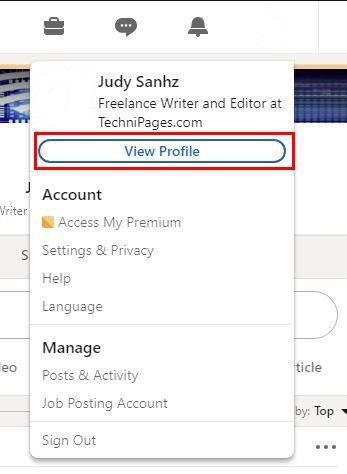
Op de volgende pagina, in de linkerbovenhoek, ziet u enkele knoppen, waaronder de knop Meer. Wanneer u op de knop klikt, ziet u drie opties van wat u met uw LinkedIn-profiel kunt doen. Jij kan:
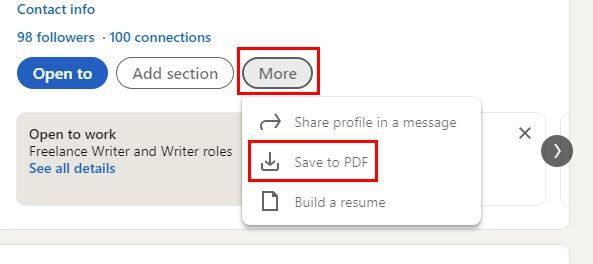
Nadat je op de tweede optie hebt geklikt, zie je een bericht dat je cv wordt voorbereid. Als het klaar is, begint het downloadproces vanzelf. U krijgt een melding in uw browser dat deze klaar is om te worden geopend.
Heb je een andere baan gekregen en moet je een andere huidige functie toevoegen aan je LinkedIn-cv? Dit doe je door op je profielfoto > Profiel bekijken te klikken. Klik op het potloodpictogram en je ziet een reeks dingen die je aan je cv kunt veranderen.
Tip : Door op de Meer-optie te klikken op de profielen van andere LinkedIn-gebruikers, kunt u ook hun cv's downloaden.

U kunt ervoor kiezen om te wijzigen:
Hoe u uw LinkedIn-cv kunt maken
Als je huidige cv te veel informatie geeft voor de baan waarop je wilt solliciteren, heb je de mogelijkheid om die informatie weg te laten. Een van de opties die je ziet als je je LinkedIn-profiel downloadt als pdf, is de optie om je cv op te bouwen. Wat handig is aan deze optie, is dat je kunt beslissen welk deel van je LinkedIn-cv je wilt weglaten.
Zodra u op 'Een cv maken' klikt, kunt u uit twee opties kiezen. U kunt uw nieuwe cv maken vanuit uw LinkedIn-profiel, of u kunt er een uploaden. Laten we beginnen met het samenstellen van uw cv vanuit uw profiel. De instructies op het scherm beginnen met de vraag om de gewenste functietitel in te voeren. U kunt geen titel invoeren; je moet kiezen uit de voorgestelde functietitel die je ziet.
Op de volgende pagina ziet u dat u op het scherm van de tool voor het maken van cv's bent beland. Als je iets ziet dat je wilt veranderen, zoek dan gewoon naar het potloodpictogram en bewerk het. Als u bijvoorbeeld de naam van het cv wilt wijzigen, klikt u op het potloodpictogram rechts van de huidige naam.
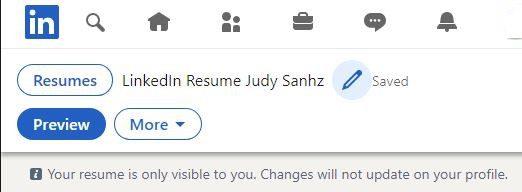
Hoe LinkedIn CV te bekijken gebruikt voor sollicitatie
Als je op zoek bent naar een baan, solliciteer je inderdaad op meerdere banen tegelijk. Maar als u moe begint te worden, kunt u de fout maken om voor een bepaalde baan het verkeerde cv te gebruiken. Als je niet zeker weet welk cv je voor een specifieke sollicitatie hebt gebruikt, kun je dat op een andere manier controleren. Hiervoor moet je naar de lijst met Applied Jobs gaan .
Als je daar bent, klik je op de baan waarvoor je denkt dat je het verkeerde cv hebt ingediend. Rechtsonder op de kaart kun je zien welk cv je hebt ingeleverd. U kunt ook de datum zien waarop u op die baan hebt gesolliciteerd.
Conclusie
Als je nieuw bent bij LinkedIn, weet je misschien niet dat het deze optie heeft. Het is erg handig omdat het de informatie gebruikt die je al hebt ingesteld als je cv om naar je sollicitaties te sturen. Waarom nog een cv maken als je er al een hebt? En als je ooit het cv van iemand anders moet downloaden, weet je hoe je dat moet doen.
Als je trending zoekopdrachten in Chrome hebt uitgeschakeld maar ze nog steeds worden weergegeven, ontdek hoe je dit effectief kunt aanpakken.
Bekijk hoe eenvoudig het is om uw Google Meet-profielfoto te wijzigen door deze eenvoudig te volgen stappen voor alle gebruikers te volgen.
Als je iemand niet op Facebook kunt volgen, betekent dit dat ze de optie Volgen op hun account hebben gedeactiveerd.
Bekijk hoe je een gezamenlijk Google Foto's-album kunt maken en delen en hoe je elk album dat je hebt gemaakt kunt verwijderen.
Ontdek alle mogelijkheden als het gaat om het zoeken naar uw bestanden. Hier zijn enkele handige tips om te proberen voor Google Drive.
Bespaar opslagruimte en gebruik Google Agenda ook voor taken en herinneringen. Hier leest u hoe u de app daarvoor gebruikt.
Als YouTube TV zegt dat je buiten je thuisgebied bent, schakel je locatiemachtigingen in en verifieer je je locatie op je mobiele apparaat.
Bekijk hoe u veilig kunt blijven op Twitter en uw informatie privé kunt houden voor apps van derden. Bekijk hoe u ervoor kunt zorgen dat Twitter u niet meer volgt.
Bekijk hoe u een watermerk aan al uw afbeeldingen kunt toevoegen door gratis online sites te gebruiken met de mogelijkheid om te upgraden naar pro.
Houd uw Facebook-account veilig door het wachtwoord te wijzigen in een sterk wachtwoord. Hier zijn de te volgen stappen.
Ontdek of u nuttige functies mist die Firefox te bieden heeft. Er zijn geen add-ons nodig om het meeste uit de browser te halen.
Goede vrienden zijn mensen met wie je alles wilt delen. Aan de andere kant zijn kennissen mensen met wie je misschien minder wilt delen.
Om terugkerende evenementen op Facebook te maken, ga je naar je pagina en klik je op Evenementen. Voeg vervolgens een nieuwe gebeurtenis toe en klik op de knop Terugkerende gebeurtenis.
Als je niet zeker weet welke vertoningen, bereik en betrokkenheid op Facebook zijn, lees dan verder om erachter te komen. Zie deze eenvoudige uitleg.
Ontdek de details over hoe Google weet of een bedrijf druk is. Hier zijn de details die u misschien niet kent.
U wilt helpen uw account veilig te houden door het wachtwoord van uw PayPal-account te wijzigen. Hier zijn de te volgen stappen.
Bekijk welke beveiliging u moet volgen om te voorkomen dat u het slachtoffer wordt van online oplichting. Ontdek de gemakkelijk te volgen tips voor alle gebruikers.
Stalkers vinden en reageren vaak op berichten die je maanden geleden hebt gepubliceerd. Ze hebben ook de neiging om lid te worden van dezelfde groepen waar je lid van bent.
Om een Facebook-oplichter te melden, klikt u op Meer opties en selecteert u Ondersteuning zoeken of profiel rapporteren. Vul dan het meldingsformulier in.
Wilt u de achtergrond van uw videogesprek naar een hoger niveau tillen? Bekijk onze handleiding voor het genereren van een Google Meet-achtergrond met Gemini AI.
Leer hoe u klembord items in Excel efficiënt kunt wissen om fouten te voorkomen. Ontdek nuttige tips en stappen voor het beheren van uw klembord in Excel.
Als je trending zoekopdrachten in Chrome hebt uitgeschakeld maar ze nog steeds worden weergegeven, ontdek hoe je dit effectief kunt aanpakken.
Leer hoe je anoniem kunt posten in een Facebook-groep zonder je identiteit prijs te geven. Volg de stappen voor anoniem berichten en ontdek meer.
Als u per ongeluk uw foto’s uit Google Foto’s hebt verwijderd, kunt u ze herstellen uit de Prullenbak of door Google Support te benaderen. Ontdek hoe u verwijderde foto’s kunt terughalen met deze handige gids.
Als je een Fitbit-gebruiker bent die last heeft van een zwart scherm, ontdek hier effectieve stappen om je apparaat opnieuw in te schakelen.
Ontdek hoe u files kunt vermijden met Google Maps, een handige tool voor realtime verkeersinformatie.
Hoewel u voorgestelde berichten op Facebook niet kunt uitschakelen, kunt u wel beheren wat u als voorgestelde berichten ziet. Ontdek manieren om relevante inhoud te filteren.
Ontdek hoe je Bixby op je Galaxy S22 eenvoudig kunt uitschakelen ten gunste van Google Assistant. Leer meer over slimme assistenten en hun voordelen.
Leer hoe je de kwaliteit van je foto


























